标签:上传 esc 绝对值 单选按钮 序列 大学 res css布局 start
一、列表标签
列表标签分为三种。
<ul>,无序列表中的每一项是<li>英文单词解释如下:
示例:
<ul>
<li>张三</li>
<li>李四</li>
<li>王五</li>
</ul>
效果:
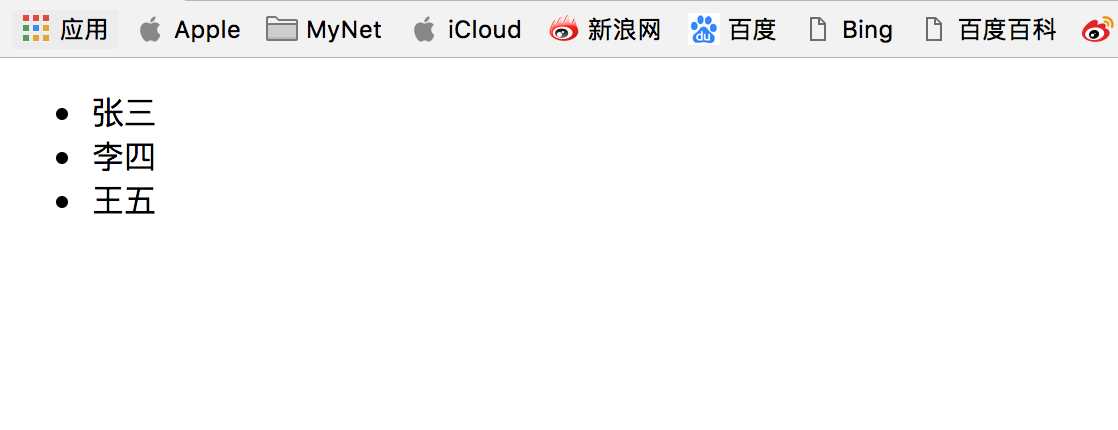
注意:
属性:
type="属性值"。属性值可以选: disc(实心原点,默认),square(实心方点),circle(空心圆)。效果如下:
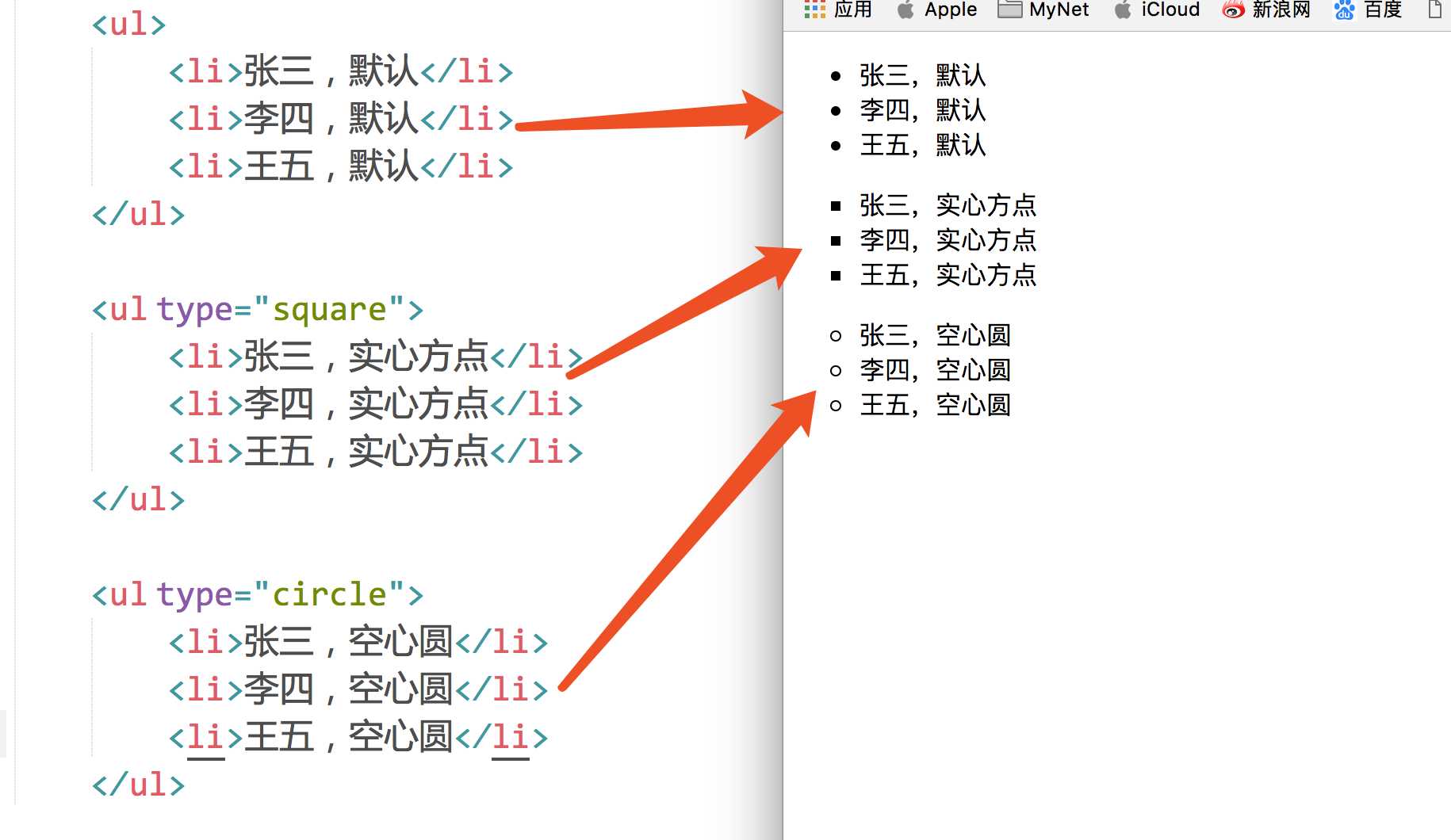
列表之间是可以嵌套的。我们来举个例子:
代码:
<ul>
<li><b>北京市</b>
<ul>
<li>海淀区</li>
<li>朝阳区</li>
<li>东城区</li>
</ul>
</li>
<li><b>广州市</b>
<ul>
<li>天河区</li>
<li>越秀区</li>
</ul>
</li>
</ul>
效果:
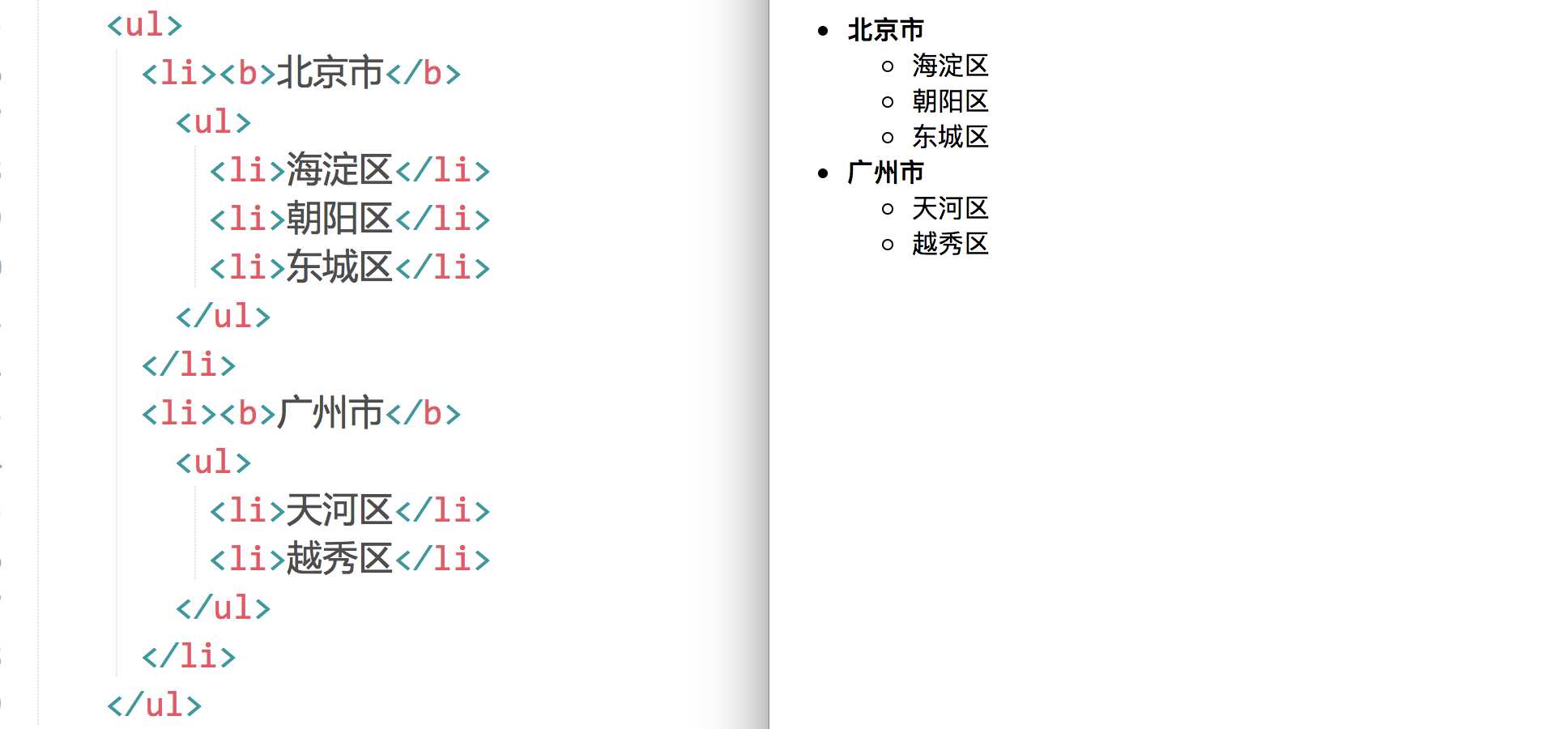
声明:ul的儿子,只能是li。但是li是一个容器级标签,li里面什么都能放。甚至可以再放一个ul。
<OL>,里面的每一项是<li>英文单词:Ordered List。
例如:
<ol>
<li>嘿哈</li>
<li>哼哈</li>
<li>呵呵</li>
</ol>
效果:
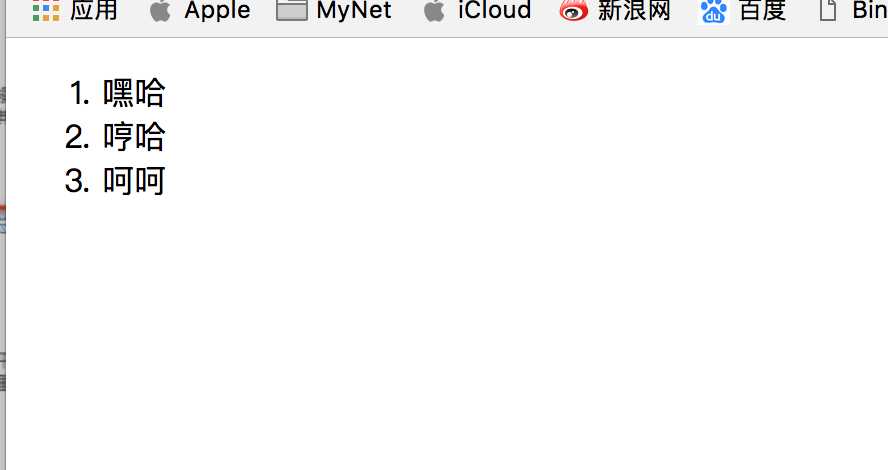
属性:
type="属性值"。属性值可以是:1(阿拉伯数字,默认)、a、A、i、I。结合start属性表示从几开始。效果:
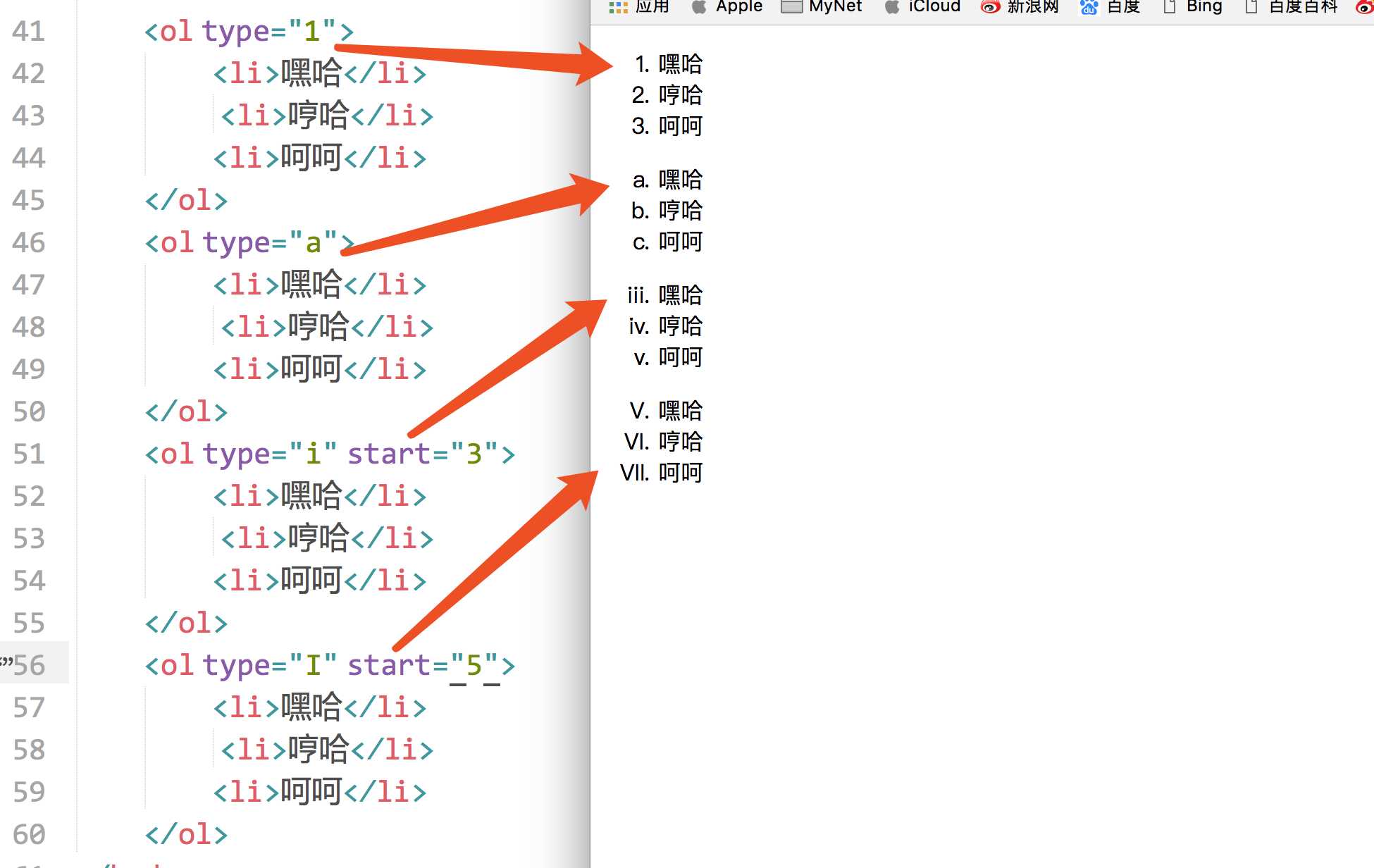
和无序列表一样,有序列表也是可以嵌套的哦,这里就不举类似的例子了。
ol和ul就是语义不一样,怎么使用都是一样的。
ol里面只能有li,li必须被ol包裹。li是容器级。
ol这个东西用的不多,如果想表达顺序,大家一般也用ul。举例如下:
<ul>
<li>1. 嘿哈</li>
<li>2. 哼哈</li>
<li>3. 呵呵</li>
</ul>
<dl>定义列表的作用非常大。
<dl>英文单词:definition list,没有属性。dl的子元素只能是dt和dd。
<dt>:definition title 列表的标题,这个标签是必须的<dd>:definition description 列表的列表项,如果不需要它,可以不加备注:dt、dd只能在dl里面;dl里面只能有dt、dd。
代码:
<dl>
<dt>第一条规则</dt>
<dd>不准睡觉</dd>
<dd>不准交头接耳</dd>
<dd>不准下神</dd>
<dt>第二条规则</dt>
<dd>可以泡妞</dd>
<dd>可以找妹子</dd>
<dd>可以看mv</dd>
</dl>
效果:
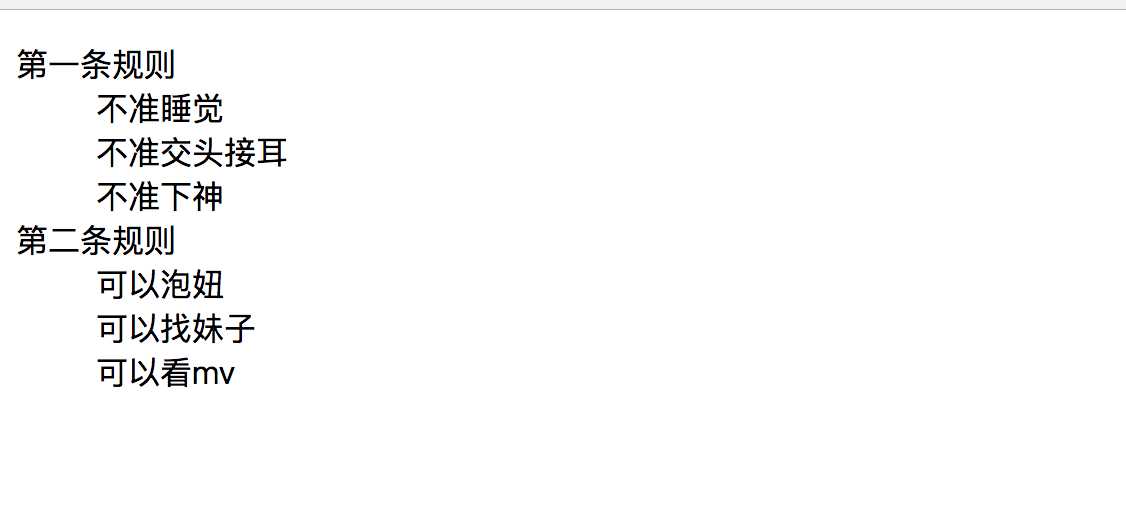
上图可以看出,定义列表表达的语义是两层:
备注:dd是描述dt的。
定义列表用法非常灵活,可以一个dt配很多dd:
<dl>
<dt>北京</dt>
<dd>国家首都,政治文化中心</dd>
<dd>污染很严重,PM2.0天天报表</dd>
<dt>上海</dt>
<dd>魔都,有外滩、东方明珠塔、黄浦江</dd>
<dt>广州</dt>
<dd>中国南大门,有珠江、小蛮腰</dd>
</dl>
还可以拆开,让每一个dl里面只有一个dt和dd,这样子感觉清晰一些:
<dl>
<dt>北京</dt>
<dd>国家首都,政治文化中心</dd>
<dd>污染很严重,PM2.0天天报表</dd>
</dl>
<dl>
<dt>上海</dt>
<dd>魔都,有外滩、东方明珠塔、黄浦江</dd>
</dl>
<dl>
<dt>广州</dt>
<dd>中国南大门,有珠江、小蛮腰</dd>
</dl>
京东案例(京东首页最下方)

dt、dd都是容器级标签,想放什么都可以。所以,现在就应该更加清晰的知道:用什么标签,不是根据样子来决定,而是语义(语义本质上是结构)。
表格标签用<table>表示。
一个表格<table>是由每行<tr>组成的,每行是由<td>组成的。
所以我们要记住,一个表格是由行组成的(行是由列组成的),而不是由行和列组成的。
在以前,要想固定标签的位置,唯一的方法就是表格。现在可以通过CSS定位的功能来实现。但是现在在做页面的时候,表格作用还是有一些的。
例如,一行的单元格:
<table>
<tr>
<td></td>
<td></td>
<td></td>
<td></td>
</tr>
</table>
上面的表格中没有加文字,所以在生成的网页中什么都看不到。
例如,3行4列的单元格:
<table>
<tr>
<td>小马哥</td>
<td>18</td>
<td>男</td>
<td>山东</td>
</tr>
<tr>
<td>小岳岳</td>
<td>45</td>
<td>男</td>
<td>河南</td>
</tr>
<tr>
<td>邓紫棋</td>
<td>23</td>
<td>女</td>
<td>香港</td>
</tr>
</table>
效果:
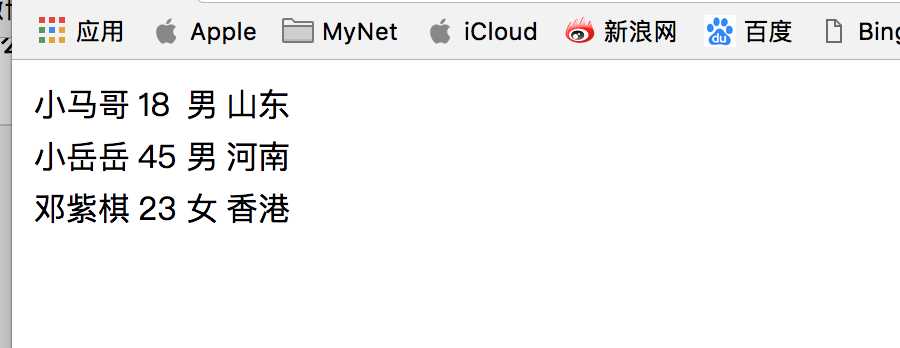
上图中的表格好像没看到边框呀,不急,接下来看看<table>标签的属性。
<table>的属性:
border:边框。像素为单位。style="border-collapse:collapse;":单元格的线和表格的边框线合并width:宽度。像素为单位。height:高度。像素为单位。bordercolor:表格的边框颜色。align:表格的水平对齐方式。属性值可以填:left right center。<td>进行设置)cellpadding:单元格内容到边的距离,像素为单位。默认情况下,文字是紧挨着左边那条线的,即默认情况下的值为0。dir="rtl",那就指的是内容到右边那条线的距离。cellspacing:单元格和单元格之间的距离(外边距),像素为单位。默认情况下的值为0bgcolor="#99cc66":表格的背景颜色。background="路径src/...":背景图片。单元格带边框的效果:
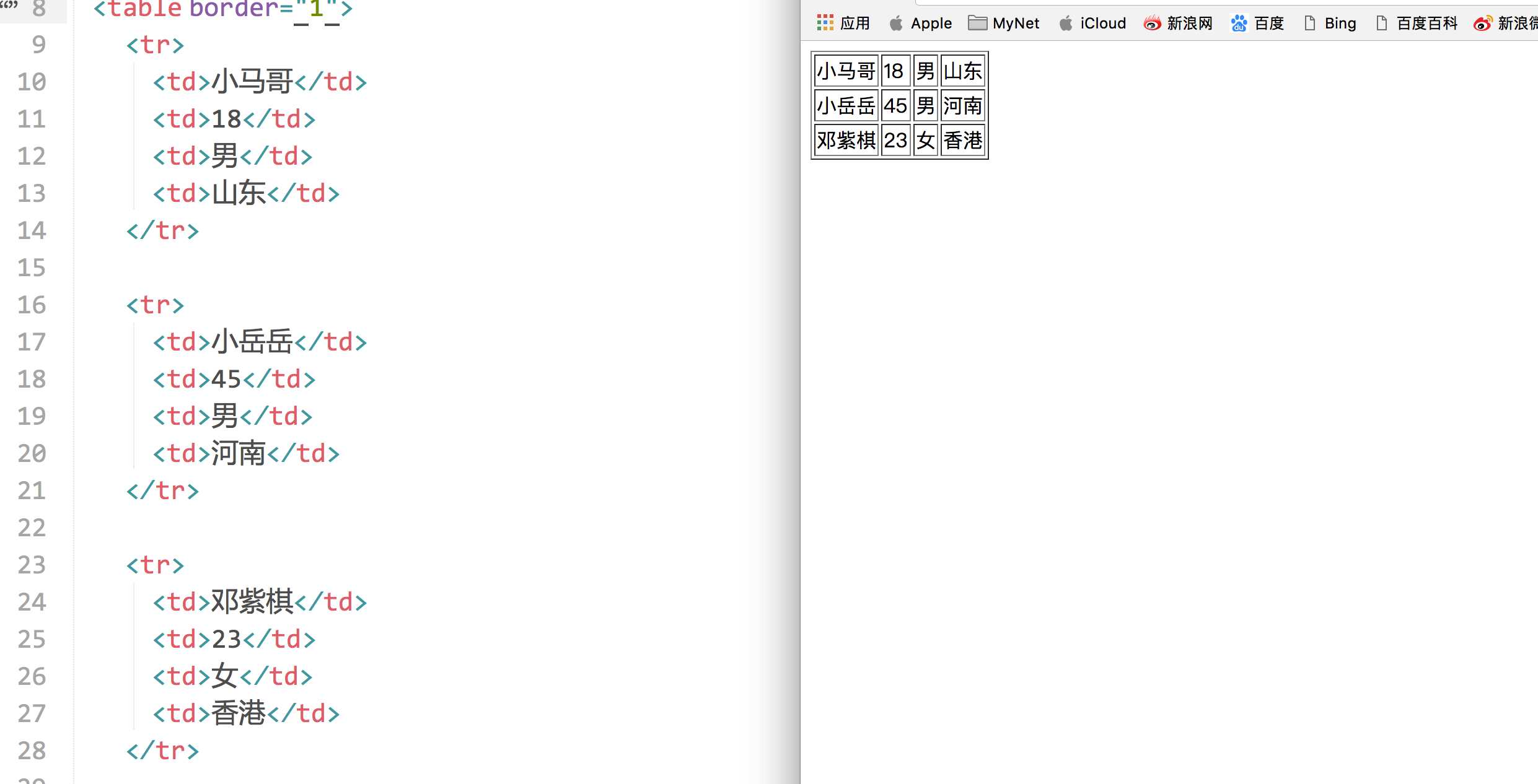
备注:表格中很细表格边线的制作:
CSS的写法:
style="border-collapse:collapse;"
<tr>:行一个表格就是一行一行组成的嘛。
属性:
dir:公有属性,设置这一行单元格内容的排列方式。可以取值:ltr:从左到右(left to right,默认),rtl:从右到左(right to left)bgcolor:设置这一行的单元格的背景色。height:一行的高度align="center":一行的内容水平居中显示,取值:left、center、rightvalign="center":一行的内容垂直居中,取值:top、middle、bottom
<td>:单元格属性:
align:内容的横向对齐方式。属性值可以填:left right center。valign:内容的纵向对齐方式。属性值可以填:top middle bottomwidth:绝对值或者相对值(%)height:单元格的高度bgcolor:设置这个单元格的背景色。background:设置这个单元格的背景图片。
如果要将两个单元格合并,那肯定就要删掉一个单元格。
单元格的属性:
colspan:横向合并。例如colspan="2"表示当前单元格在水平方向上要占据两个单元格的位置。rowspan:纵向合并。例如rowspan="2"表示当前单元格在垂直方向上效果:(横向合并)
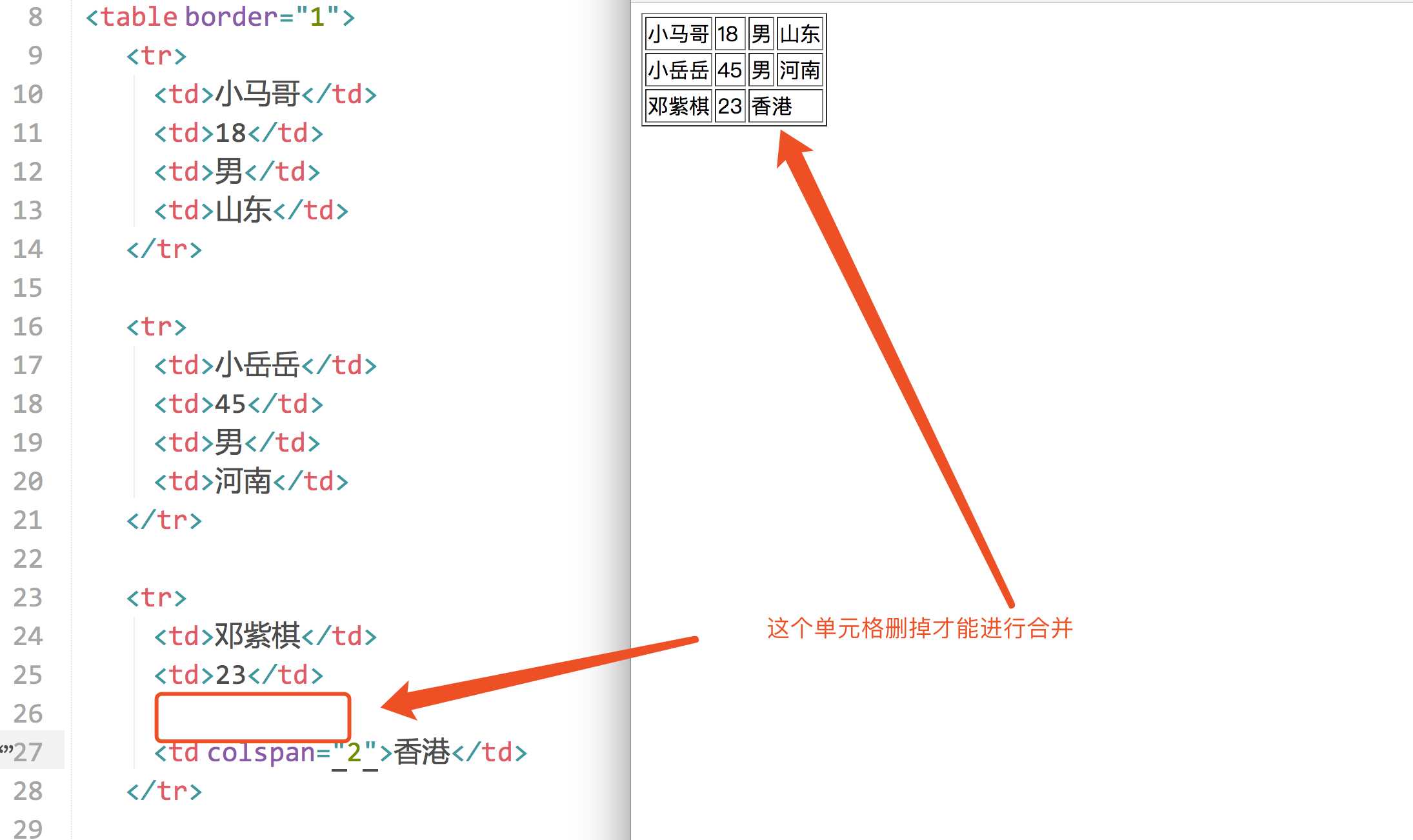
效果举例:(纵向合并)
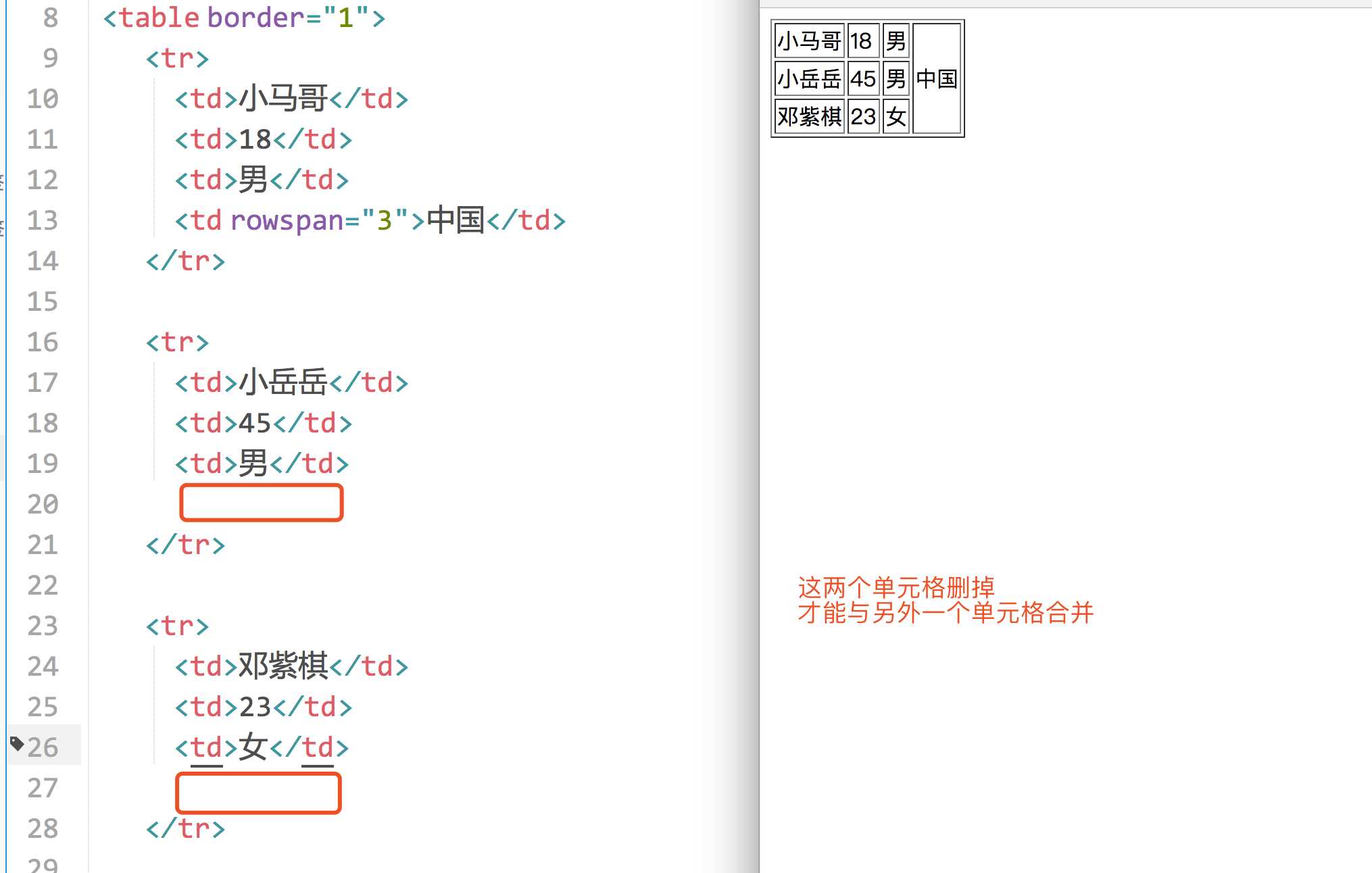
<th>:加粗的单元格。相当于<td> + <b><td>标签
<caption>:表格的标题。使用时和tr标签并列效果:
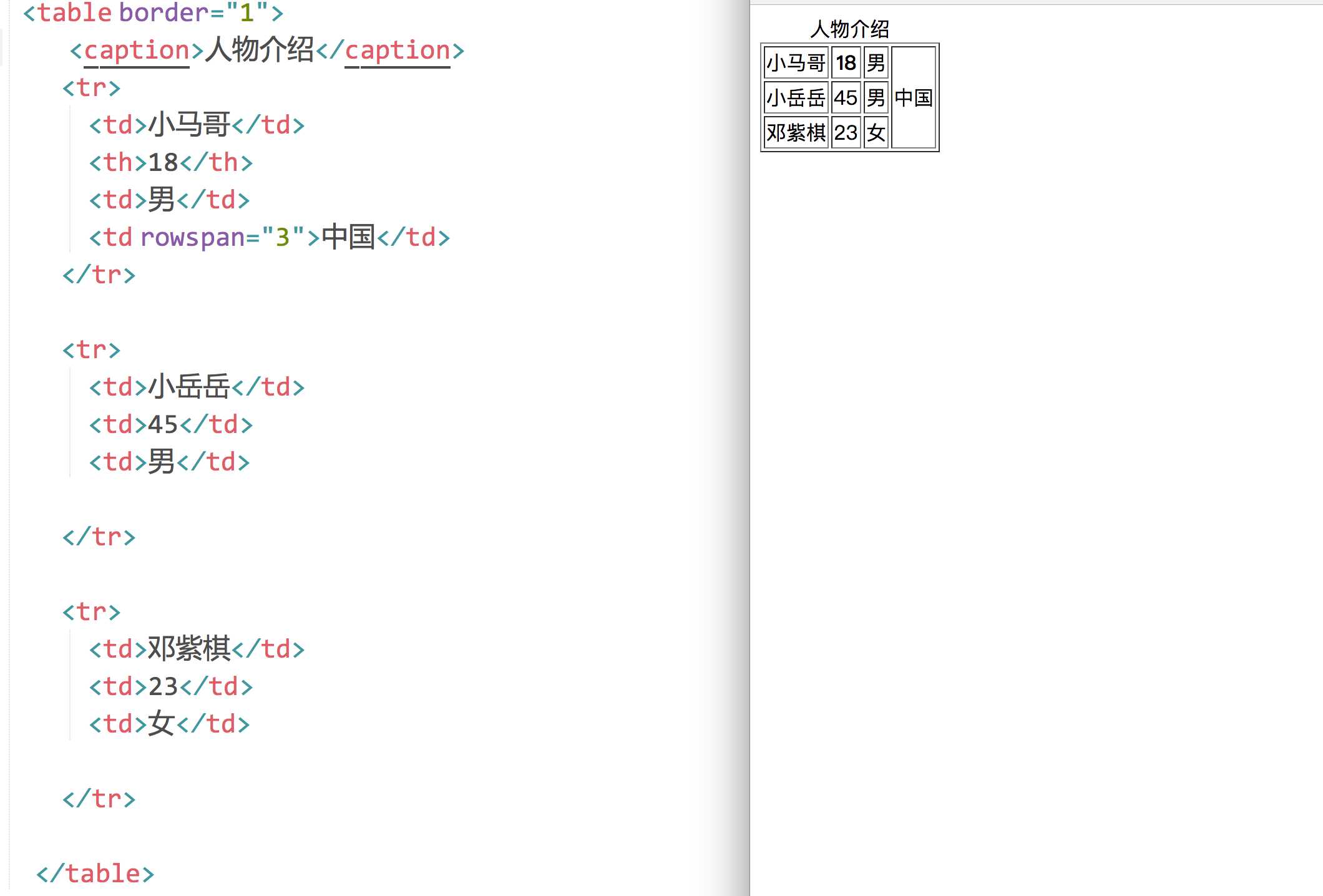
<thead>标签、<tbody>标签、<tfoot>标签这三个标签有与没有的区别:
例子:
<table border="1">
<caption>人物介绍</caption>
<tbody>
<tr>
<td>小马哥</td>
<th>18</th>
<td>男</td>
<td rowspan="3">中国</td>
</tr>
</tbody>
<tfoot>
<tr>
<td>小岳岳</td>
<td>45</td>
<td>男</td>
</tr>
</tfoot>
<thead>
<tr>
<td>邓紫棋</td>
<td>23</td>
<td>女</td>
</tr>
</thead>
</table>
效果:
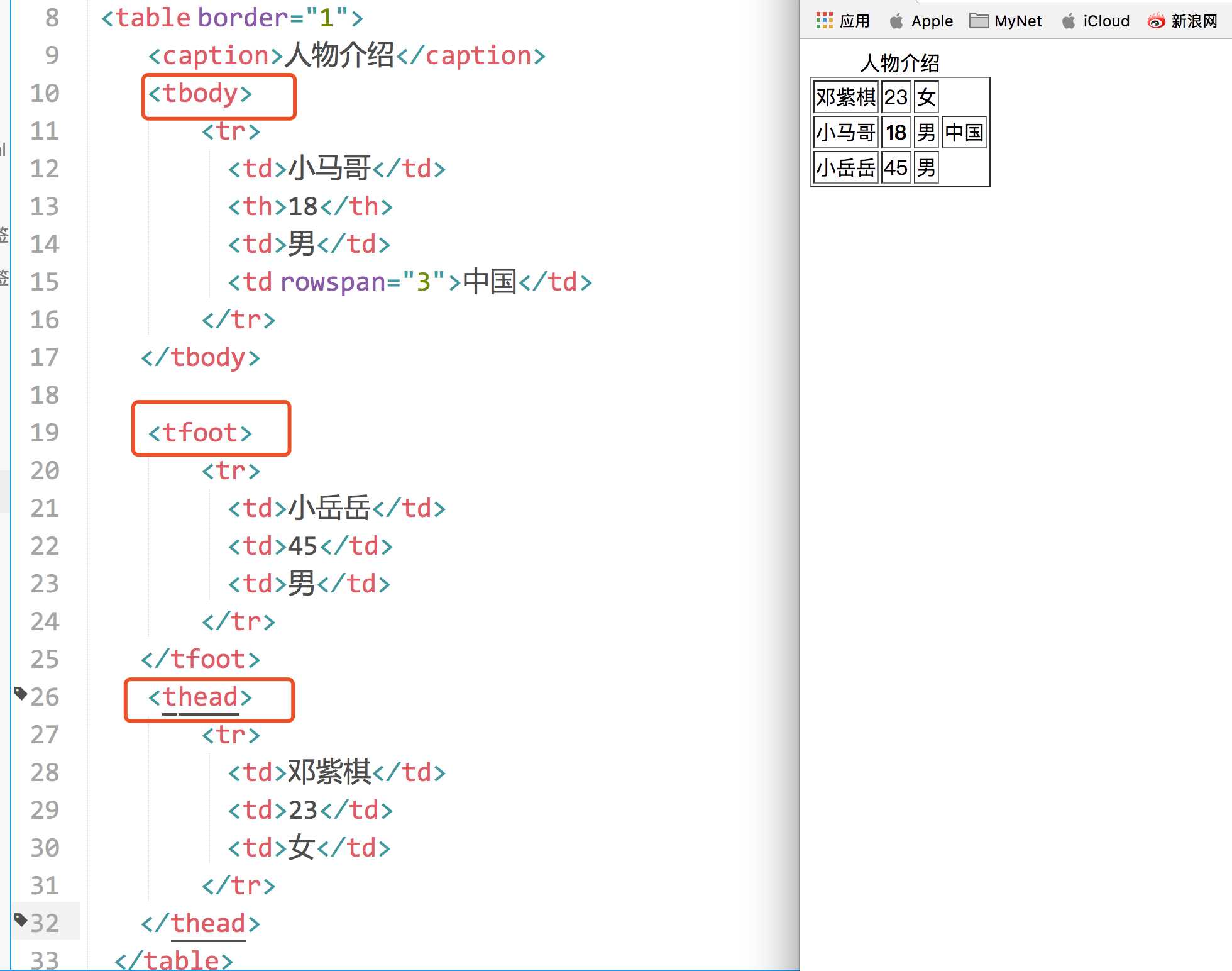
表单标签用<form>表示,用于与服务器的交互。表单就是收集用户信息的,就是让用户填写的、选择的。
属性:
name:表单的名称,用于JS来操作或控制表单时使用;id:表单的名称,用于JS来操作或控制表单时使用;action:指定表单数据的处理程序,一般是PHP,如:action=“login.php”method:表单数据的提交方式,一般取值:get(默认)和postform标签里面的action属性和method属性,在后面课程给大家讲解。稍微说一下:action属性就是表示,表单将提交到哪里。 method属性表示用什么HTTP方法提交,有get、post两种。
get提交和post提交的区别:
GET方式:
将表单数据,以"name=value"形式追加到action指定的处理程序的后面,两者间用"?"隔开,每一个表单的"name=value"间用"&"号隔开。
特点:只适合提交少量信息,并且不太安全(不要提交敏感数据)、提交的数据类型只限于ASCII字符。
POST方式:
将表单数据直接发送(隐藏)到action指定的处理程序。POST发送的数据不可见。Action指定的处理程序可以获取到表单数据。
特点:可以提交海量信息,相对来说安全一些,提交的数据格式是多样的(Word、Excel、rar、img)。
Enctype:
表单数据的编码方式(加密方式),取值可以是:application/x-www-form-urlencoded、multipart/form-data。Enctype只能在POST方式下使用。
<input>:输入标签(文本框)用于接收用户输入。
<input type="text" />
属性:
type="属性值":文本类型。属性值可以是:
text(默认)password:密码类型radio:单选按钮,名字相同的按钮作为一组进行单选(单选按钮,天生是不能互斥的,如果想互斥,必须要有相同的name属性。name就是“名字”。checkbox:多选按钮,名字相同的按钮作为一组进行选择。checked:将单选按钮或多选按钮默认处于选中状态。当<input>标签的type="radio"时,可以用这个属性。属性值也是checked,可以省略。hidden:隐藏框,在表单中包含不希望用户看见的信息button:普通按钮,结合js代码进行使用。submit:提交按钮,传送当前表单的数据给服务器或其他程序处理。这个按钮不需要写value自动就会有“提交”文字。这个按钮真的有提交功能。点击按钮后,这个表单就会被提交到form标签的action属性中指定的那个页面中去。reset:重置按钮,清空当前表单的内容,并设置为最初的默认值image:图片按钮,和提交按钮的功能完全一致,只不过图片按钮可以显示图片。file:文件选择框。value="内容":文本框里的默认内容(已经被填好了的)size="50":表示文本框内可以显示五十个字符。一个英文或一个中文都算一个字符。readonly:文本框只读,不能编辑。因为它的属性值也是readonly,所以属性值可以不写。disabled:文本框只读,不能编辑,光标点不进去。属性值可以不写。例子:
<form>
姓名:<input value="呵呵" >逗比<br>
昵称:<input value="哈哈" readonly=""><br>
名字:<input type="text" value="name" disabled=""><br>
密码:<input type="password" value="pwd" size="50"><br>
性别:<input type="radio" name="gender" value="male" checked="">男
<input type="radio" name="gender" value="female" >女<br>
爱好:<input type="checkbox" name="love" value="eat">吃饭
<input type="checkbox" name="love" value="sleep">睡觉
<input type="checkbox" name="love" value="bat">打豆豆
</form>
效果:
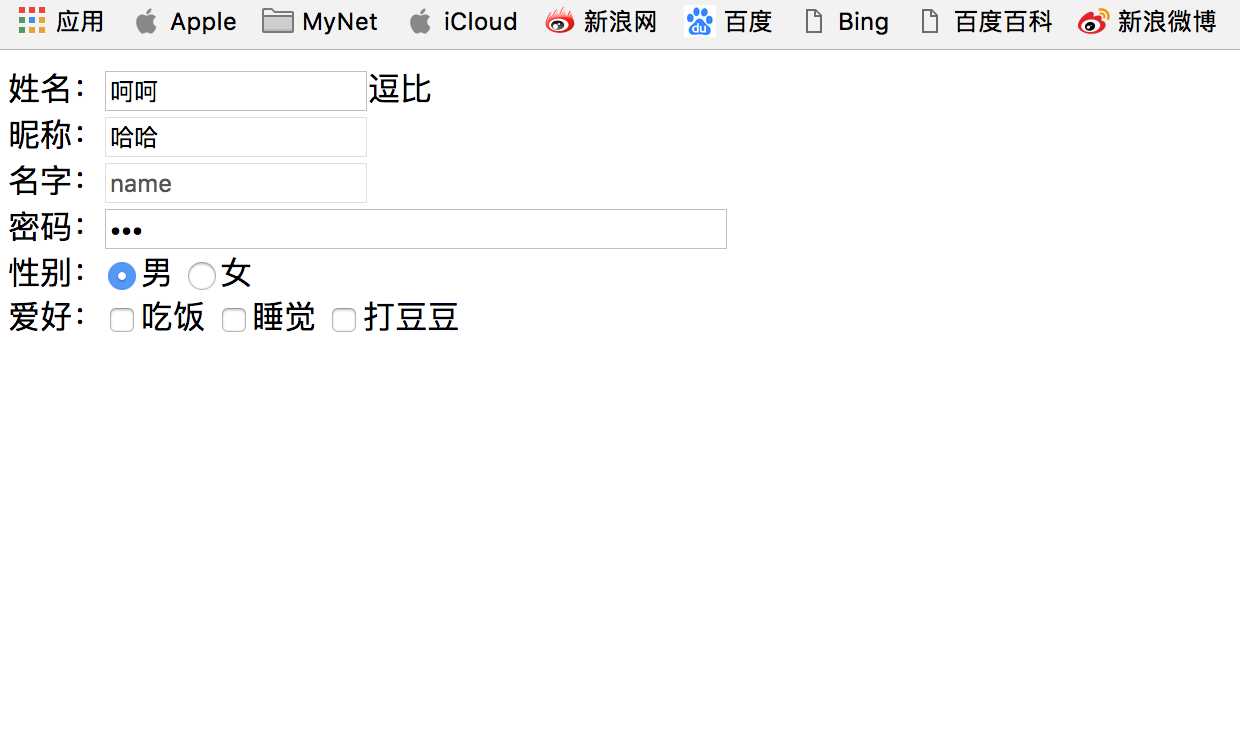
四种按钮的举例:
<form>
<input type="button" value="普通按钮"><br>
<input type="submit" value="提交按钮"><br>
<input type="reset" value="重置按钮"><br>
<input type="image" src="images/bojie.jpeg" width="400" value="图片按钮2"><br>
<input type="file" value="文件选择框">
</form>
效果:

<select>:下拉列表标签<select>标签里面的每一项用<option>表示。select就是“选择”,option“选项”。
select标签和ul、ol、dl一样,都是组标签。
<select>标签的属性:
multiple:可以对下拉列表中的选项进行多选。没有属性值。size="3":如果属性值大于1,则列表为滚动视图。默认属性值为1,即下拉视图。<option>标签的属性:
selected:预选中。没有属性值。例子:
<form>
<select>
<option>小学</option>
<option>初中</option>
<option>高中</option>
<option>大学</option>
<option selected="">研究生</option>
</select>
<br><br><br>
<select size="3">
<option>小学</option>
<option>初中</option>
<option>高中</option>
<option>大学</option>
<option>研究生</option>
</select>
<br><br><br>
<select multiple="">
<option>小学</option>
<option>初中</option>
<option selected="">高中</option>
<option selected="">大学</option>
<option>研究生</option>
</select>
<br><br><br>
</form>
效果:
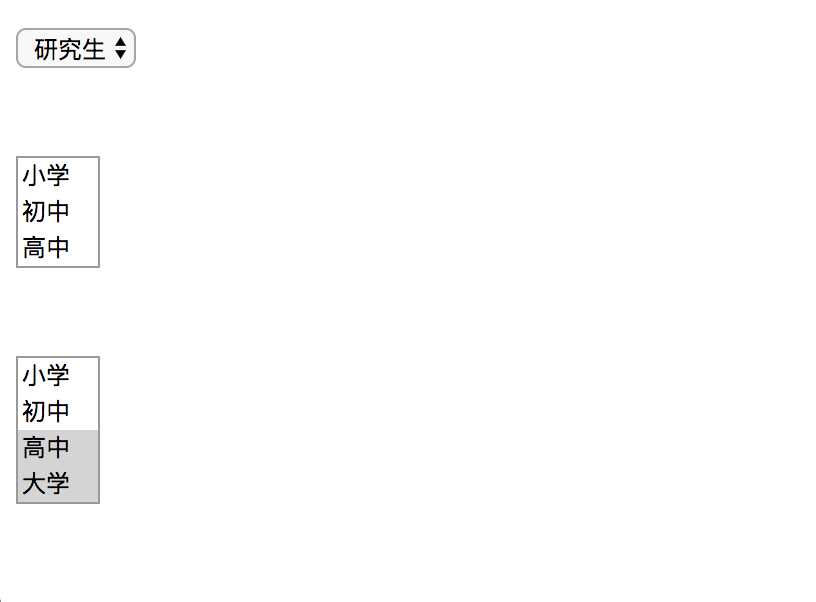
<textare>标签:多行文本输入框text就是“文本”,area就是“区域”。
属性:
value:提交给服务器的值。rows="4":指定文本区域的行数。cols="20":指定文本区域的列数。readonly:只读。<form>
<textarea name="txtInfo" rows="4" cols="20">路飞学城</textarea>
</form>
效果:
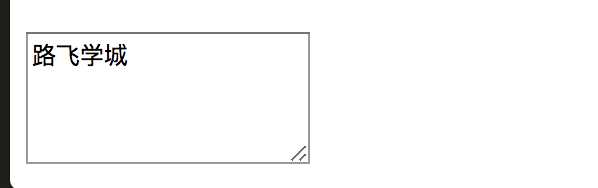
比如,我们在注册一个网站的信息的时候,有一部分是必填信息,有一部分是选填信息,这个时候可以利用表单的语义化。
<form>
<fieldset>
<legend>账号信息</legend>
姓名:<input value="呵呵" >逗比<br>
密码:<input type="password" value="pwd" size="50"><br>
</fieldset>
<fieldset>
<legend>其他信息</legend>
性别:<input type="radio" name="gender" value="male" checked="">男
<input type="radio" name="gender" value="female" >女<br>
爱好:<input type="checkbox" name="love" value="eat">吃饭
<input type="checkbox" name="love" value="sleep">睡觉
<input type="checkbox" name="love" value="bat">打豆豆
</fieldset>
</form>
效果:
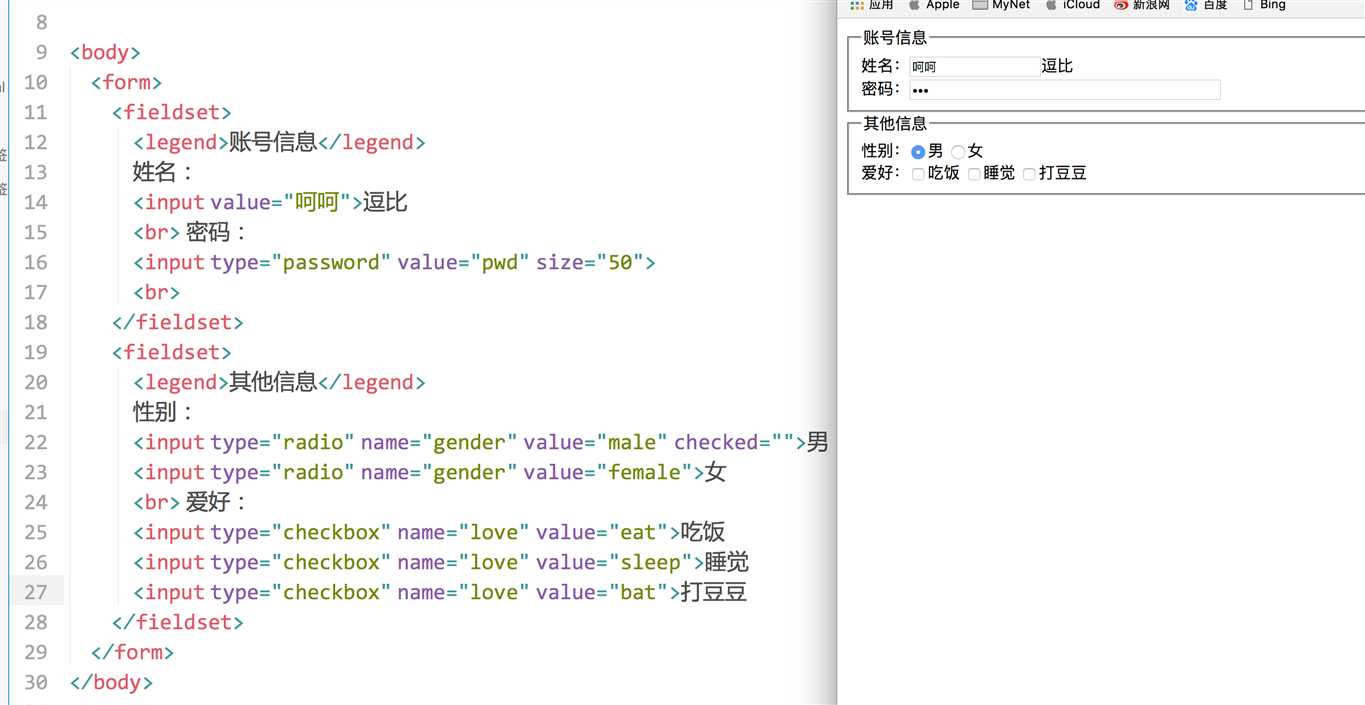
<label>标签我们先来看下面一段代码:
<input type="radio" name="sex" /> 男 <input type="radio" name="sex" /> 女
对于上面这样的单选框,我们只有点击那个单选框(小圆圈)才可以选中,点击“男”、“女”这两个文字时是无法选中的;于是,label标签派上了用场。
本质上来讲,“男”、“女”这两个文字和input标签时没有关系的,而label就是解决这个问题的。我们可以通过label把input和汉字包裹起来作为整体。
解决方法如下:
<input type="radio" name="sex" id="nan" /> <label for="nan">男</label> <input type="radio" name="sex" id="nv" /> <label for="nv">女</label>
上方代码中,input元素要有一个id,然后label标签有一个for属性,和id相同,那么这个label和input就有绑定关系了。
当然了,复选框也有label:(任何表单元素都有label)
<input type="checkbox" id="kk" /> <label for="kk">10天内免登陆</label>
ok,基本上HTML标签就给大家介绍到这里,基本上呢,标准的div+css布局,我们常用的的标签如下:
div p h1 span a img ul ol dl input
标签:上传 esc 绝对值 单选按钮 序列 大学 res css布局 start
原文地址:https://www.cnblogs.com/bowen-li/p/s899899.html